发布时间:2023-06-12 09: 53: 36
品牌型号:戴尔
系统: Windows 11
软件版本:Microsoft 365
Excel是一款强大的办公软件,可以用来处理各种数据和信息。有时候,我们需要对一个大的表格进行拆分,把其中的内容按照一定的规则分割成多个工作表或工作簿。这样可以方便我们对数据进行分类、筛选、统计等操作。那么,如何用Excel实现这样的功能呢?本文将为大家介绍Excel拆分表格内容拆分为多个的方法,Excel工作表拆分代码。
一、Excel拆分表格内容拆分为多个
如果我们想要把一个表格中的内容按照某一列或某几列的值进行拆分,可以使用Excel自带的“高级筛选”功能。具体操作步骤如下:
1. 打开需要拆分的表格,选中要拆分的数据区域,点击“数据”菜单栏中的“高级”按钮。
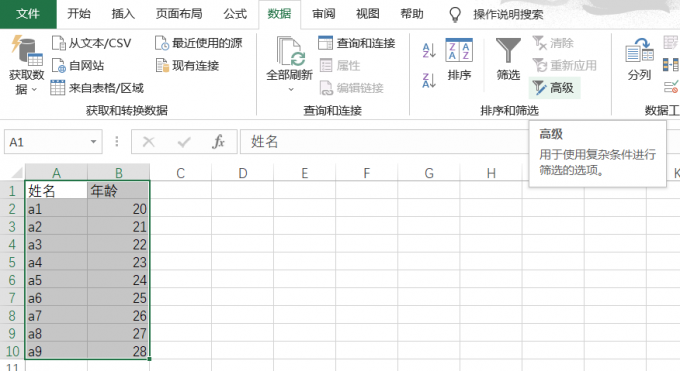
2. 在弹出的对话框中,选择“将筛选结果复制到其他位置”,在“列表区域”框中输入或选择要拆分的数据区域,在“条件区域”框中输入或选择要按照哪些列进行拆分,在“复制到”框中输入或选择要将筛选结果复制到哪个位置。
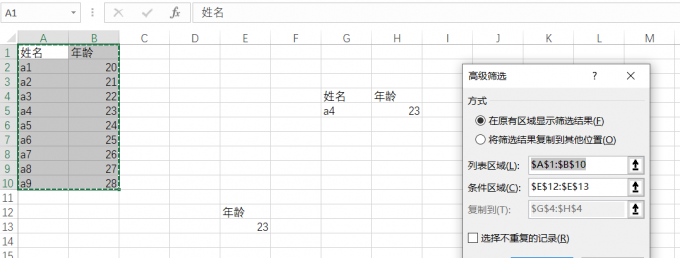
3. 点击“确定”按钮,可以看到筛选结果被复制到了指定的位置。
4. 重复上述步骤,根据不同的条件进行筛选,可以实现对表格内容的拆分。
二、Excel工作表拆分代码
如果我们想要把一个工作簿中的多个工作表按照工作表名称进行拆分,保存为多个单独的工作簿,可以使用VBA代码来实现。具体操作步骤如下:
1. 打开需要拆分的工作簿,按Alt+F11键进入VBA编辑器窗口。
2. 在左侧的项目资源管理器中,右键点击“Microsoft Excel对象”,选择“插入”-“模块”。
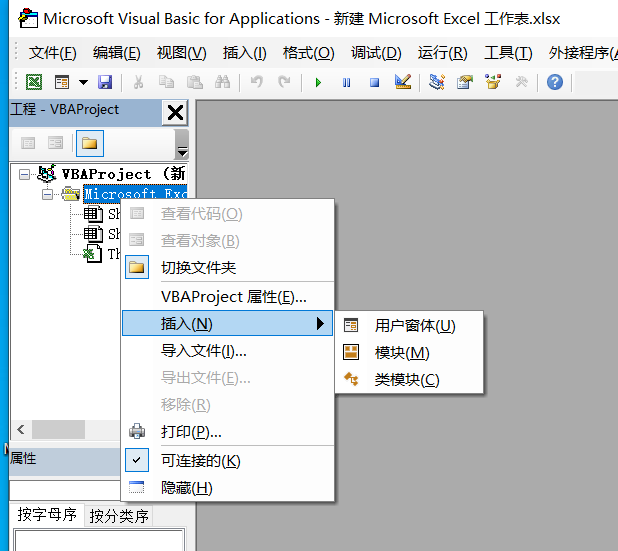
3. 在右侧的代码窗口中输入以下代码:
Sub 拆分工作表()
Dim ws As Worksheet
Dim wb As Workbook
For Each ws In ThisWorkbook.Worksheets
Set wb = Workbooks.Add
ws.Copy Before:=wb.Worksheets(1)
wb.SaveAs ThisWorkbook.Path & "\" & ws.Name & ".xlsx"
wb.Close False
Next ws
End Sub
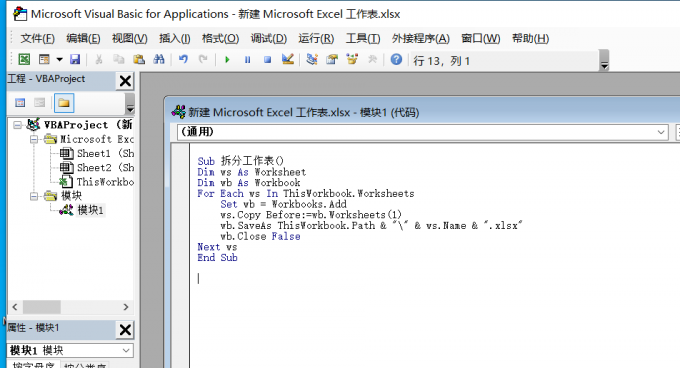
3.点击运行按钮或按F5键执行代码,就可以看到当前工作簿中的每个工作表都被保存为了一个单独的工作簿,文件名与工作表名称相同。
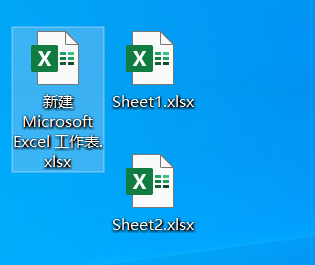
三、总结
本文介绍了两种Excel拆分表格内容拆分为多个,Excel工作表拆分代码的方法,一种是使用Excel自带的“高级筛选”功能,另一种是使用VBA代码。这两种方法都有各自的优缺点,可以根据实际情况和需求进行选择和使用。希望本文能够对你有所帮助。
展开阅读全文
︾
读者也喜欢这些内容:

Microsoft 365怎么使用待办事项 Microsoft 365如何共享日历
现在的工作节奏越来越快,有时候忙起来很容易忘记一些重要的事情,使用Microsoft 365中的待办事项功能,就能很好地解决这一问题,将计划做的事情清晰地罗列出来,方便随时查看和跟进,下面就带大家了解一下Microsoft 365怎么使用待办事项,Microsoft 365如何共享日历的相关内容。...
阅读全文 >

Word编辑受限怎么解除 Word编辑受限不知道密码怎么解决
在工作中,不知道大家有没有遇到过这种情况,收到对方发过来的Word文档,打开后想复制其中的文字内容,却发现文档被设置了限制编辑权限,无法进行复制操作,遇到这种情况该怎么办?Word编辑受限怎么解除,Word编辑受限不知道密码怎么解决?接下来我就来带大家了解一下解除技巧。...
阅读全文 >

Word里公式和文字不对齐的解决方法 Office批量修改公式的内容
在使用Word文档办公时,不少朋友可能会和我一样经常遇到一些棘手的问题,比如在文档中插入公式后,公式和文字常常出现不对齐的情况,又或者是当文档中存在大量公式需要修改时,逐一手动调整又极为耗时耗力,遇到这种情况该怎么解决?接下来就和大家一起探讨Word里公式和文字不对齐的解决方法以及Office批量修改公式的内容使用技巧。...
阅读全文 >

Word上面的工具栏隐藏了怎么恢复 Word导航栏怎么设置标题样式
许多人在使用Microsoft 365的过程中,会遇到Word具体操作细节方面的问题,比如应该怎么恢复Word上面隐藏工具栏的问题。今天我将给大家阐述Word上面的工具栏隐藏了怎么恢复,Word导航栏怎么设置标题样式的具体操作过程,以便大家更加熟练地操作Microsoft 365。...
阅读全文 >